في PowerPoint 2013 ، يمكن للتراكب التأكيد على النص أو جعل الشريحة البيضاء أكثر جاذبية. لإنشاء لون أو تراكب متدرج ، اضبط شفافية أي شكل يوضع فوق النص باستخدام الخيارات الموجودة في نافذة تنسيق الشكل.
الخطوة 1
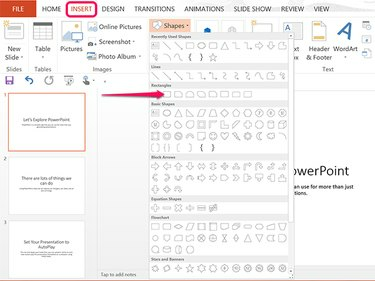
حقوق الصورة: لقطة شاشة بإذن من Microsoft.
انتقل إلى شريحة PowerPoint حيث تريد إضافة تراكب. انقر على إدراج التبويب. لإنشاء تراكب لوني ، انقر فوق الأشكال رمز وحدد أي شكل ، مثل ملف مستطيل مستدير الزوايا. إذا كنت تفضل إنشاء تراكب من صورة ، فانقر فوق الصور أو صور على الإنترنت رمز في إدراج شريط.
فيديو اليوم
الخطوة 2
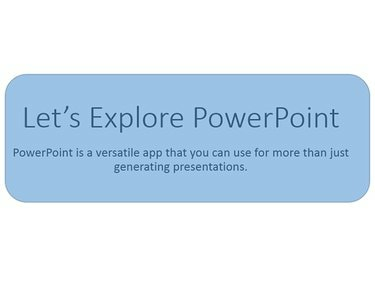
حقوق الصورة: لقطة شاشة بإذن من Microsoft.
اسحب المؤشر فوق مربع النص أو أي كائن آخر حيث تريد تطبيق التراكب. تكون الأشكال شبه شفافة عند إنشائها ، لكنها تصبح صلبة عند تحرير زر الماوس. إذا لم تحصل على الشكل في المكان الذي تريده بالضبط ، فيمكنك تغيير حجمه لاحقًا عند اكتمال تأثير التراكب.
نصيحة
بشكل افتراضي ، يتم وضع آخر كائن تضيفه إلى شريحة في طبقة فوق الكائنات الأخرى. يمكنك إدارة الطبقات باستخدام PowerPoint جزء التحديد.
الخطوه 3

حقوق الصورة: لقطة شاشة بإذن من Microsoft.
انقر على تنسيق أدوات الرسم
علامة التبويب ثم انقر فوق الصغير سهم في الجزء السفلي من قسم أنماط الأشكال بالشريط. تظهر نافذة تنسيق الشكل على اليمين مع توسيع خيارات التعبئة بالفعل.الخطوة 4
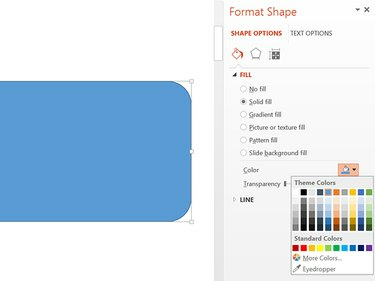
حقوق الصورة: لقطة شاشة بإذن من Microsoft.
انقر على اللون رمز وحدد لونًا للشكل. يمكنك الاختيار من بين ألوان النسق ، حدد مزيد من الألوان لرؤية خيارات إضافية ، أو استخدم القطارة لمطابقة لون موجود بالفعل على الشريحة.
الخطوة الخامسة
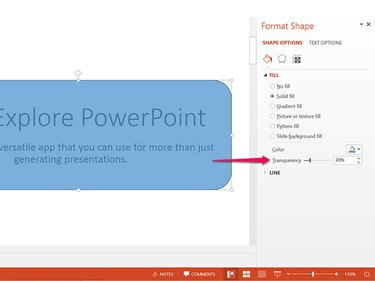
حقوق الصورة: لقطة شاشة بإذن من Microsoft.
اسحب الشفافية شريط التمرير إلى اليمين لزيادة الشفافية. لإدخال قيمة شفافية معينة ، اكتب النسبة المئوية في مجال التحرير مكان كتابة النص. صفر معتم تمامًا بينما 100 شفاف تمامًا.
استخدام تراكب متدرج
الخطوة 1
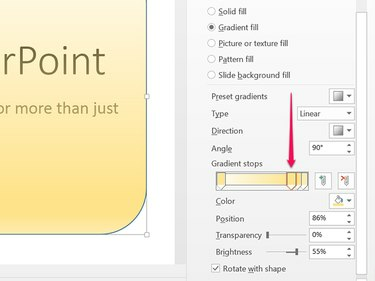
حقوق الصورة: لقطة شاشة بإذن من Microsoft.
حدد ملف ملء الانحدار الخيار في قسم التعبئة في نافذة تنسيق الشكل. اختر من أ التدرج المحدد مسبقًا أو حدد تدرج نوع, اتجاه و زاوية. التدرجات شفافة جزئيًا بالفعل ويتم التحكم في هذه الشفافية من خلال توقفات التدرج. يؤدي سحب هذه التوقفات إلى تغيير كيفية تطبيق التدرج اللوني على الشكل. عند إضافة تراكب ، تكون المحطة الأكثر أهمية عادةً هي الثانية من اليسار ، والتي تتحكم في مدى شفافية وسط الشكل أو تعتيمه. اسحب الثانية توقف التدرج إلى اليمين لزيادة الشفافية في منتصف الشكل.
الخطوة 2
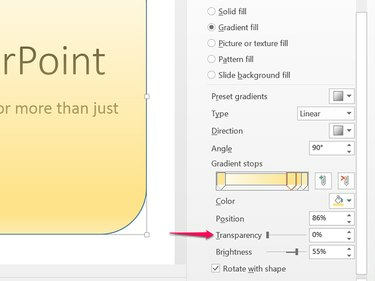
حقوق الصورة: لقطة شاشة بإذن من Microsoft.
قم بزيادة الشفافية إذا لزم الأمر عن طريق سحب ملف الشفافية شريط التمرير جهة اليمين. لاحظ أن زيادة سطوع يجعل أيضًا النص أو الأشكال الداكنة أسفل التدرج اللوني بارزة دون الحاجة إلى زيادة إعداد الشفافية.
العمل مع الحدود
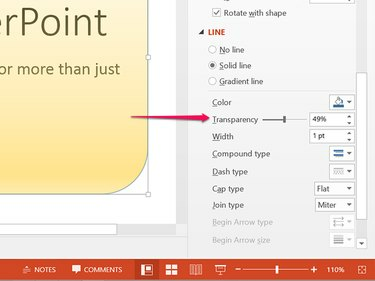
حقوق الصورة: لقطة شاشة بإذن من Microsoft.
انقر على خط الخيار في الجزء السفلي من نافذة تنسيق الشكل. يختار لا خط لجعل الخط غير مرئي. يختار خط الصلبة أو خط التدرج ثم اضبط ملف الشفافية المستوى المطلوب حتى تتوافق شفافيته مع مستوى شفافية التعبئة.




